Win10系统输入法怎么设置?最近有用户询问这个问题,不知道怎么操作,有些用户不喜欢系统自带的输入法,想要更换第三方输入法,那么应该怎么操作呢?针对这一问题,本篇带来了详细的Win10系统输入法设置教程,操作简单易上手,分享给大家。
工具/原料
联想小新
windows10
方法/步骤
1
在桌面,点击窗口win键,在开始菜单点击左侧边栏的设置
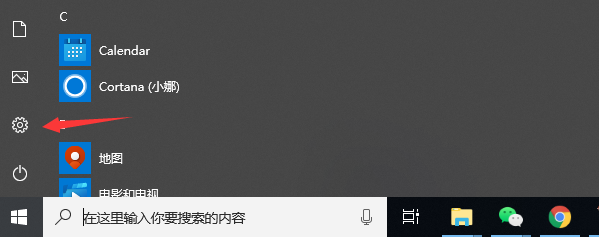
2
进入设置面板,点击时间和语言
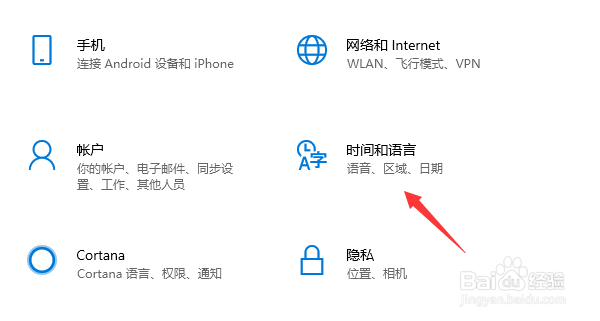
3
接着点击左侧边栏的区域处的语言
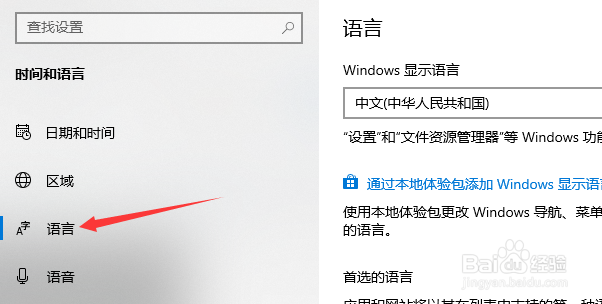
4
在区域语言界面点击中文
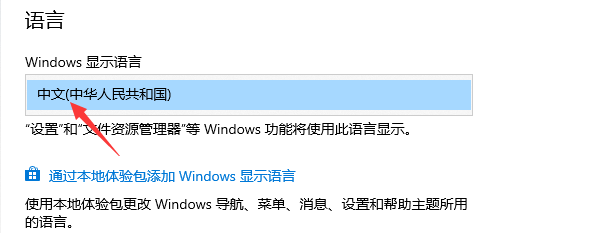
5
在中文弹出选项中点击拼写,键入和键盘设置
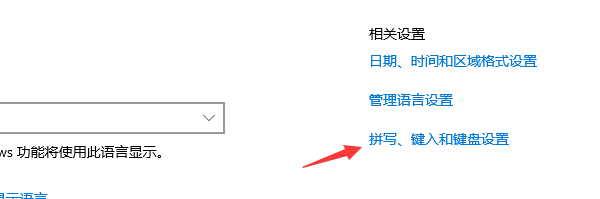
6
打开界面后,拉到底部,点击高级键盘设置
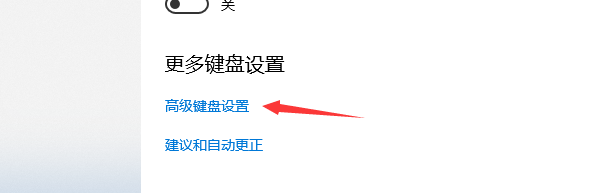
7
在弹出来的界面,设置合适的输入法即可
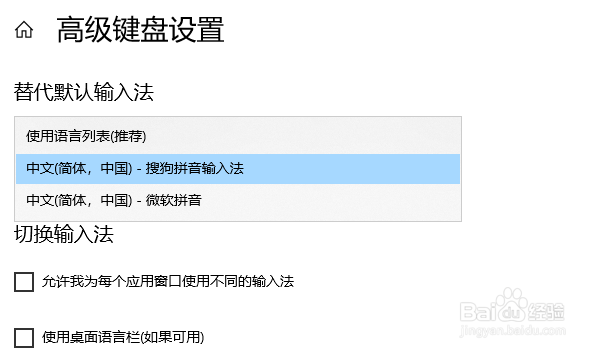 END
END注意事项
以上就是小编给您带来的win10系统输入法设置内容了,希望可以提供帮助。
温馨提示:经验内容仅供参考,如果您需解决具体问题(尤其法律、医学等领域),建议您详细咨询相关领域专业人士。免责声明:本文转载来之互联网,不代表本网站的观点和立场。如果你觉得好欢迎分享此网址给你的朋友。转载请注明出处:https://www.i7q8.com/computer/3714.html

 微信扫一扫
微信扫一扫  支付宝扫一扫
支付宝扫一扫 
